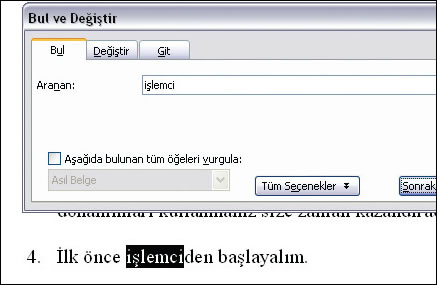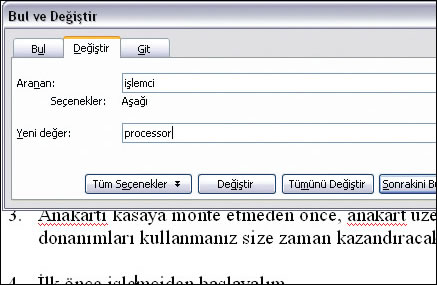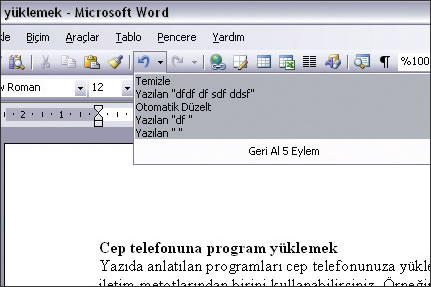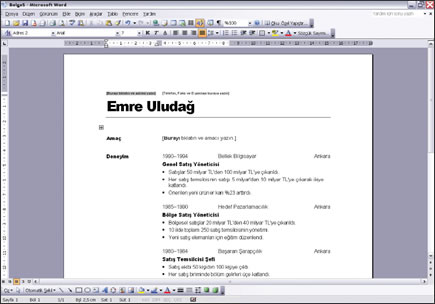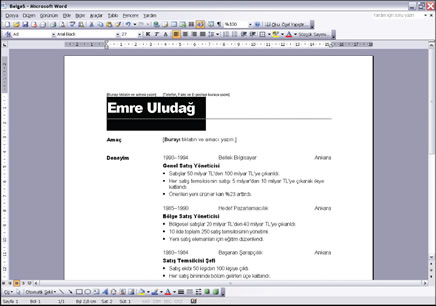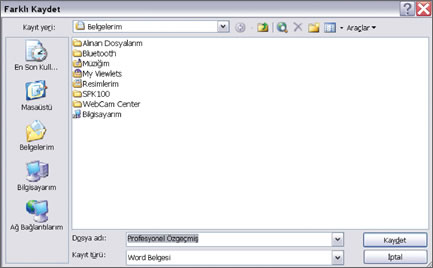FAN: Her geçen gün biraz daha hızlanan işlemciler, sabit diskler ve ekran kartları, ısınma sorununu da beraberlerinde getiriyorlar. Isının birbilgisayar sistemi için en önemli sorunlardan birisi olduğu düşünülürse, soğutma işleminin gerekliliği de hemen ortaya çıkıyor. İşte bu işlem için, ısı yayan donanımlar üzerine farklı boyutlardaki fanlar yerleştirilir. Bir pervane ve onun altında yer alan alüminyum parçadan oluşan fanlar, donanım üzerindeki ısıyı çekerek ortamdan uzaklaştırırlar.
Sadece pervaneden oluşan fanlara da sık sık rastlayabilirsiniz. Bu tip fanlar, genellikle kasaya yerleştirilirler ve kasa içerisinde biriken ısıyı dışarıya atmakla görevlidirler. Fanların çalışması için gereken elektrikgücü, diğer tüm donanımlar gibi güç kaynağı aracılığıyla sağlanır
FAKS HİZMETİ: Bilgisayar ile faks almanızı ve göndermenizi sağlayanWindows hizmetine verilen isimdir. Faks işlemleri için, Internetbağlantısında kullanılan protokollerden farklı bir protokol kullanılır.
FARE: Bilgisayarda en çok kullanılan kontrol cihazıdır. Standart bir bilgisayarda mutlaka bulunması gereken fare, ekranda gördüğünüz küçük oku, yani işaretçiyi hareket ettirmekle görevlidir. Fare üzerindeki tuşlar ise, pencereleri ve uygulamaları açmak ya da menüleri ortaya çıkartmak için kullanılır.
Piyasada bulabileceğiniz fareler, bilgisayara USB ya da PS/2 arabirimi yardımıyla bağlanır. Birkaç yıl öncesine kadar yoğun olarak kullanılan toplu fareler, son zamanlarda yerlerini optik farelere bırakmış durumda. Optik farelerin en büyük avantajı, toplu farelerde görülen kirlenme sorununu yaşatmamalarıdır. Ancak optik fare fiyatları, genellikle toplu farelerden biraz daha yüksektir.
FAT: "File Allocation Table" teriminin kısaltmasıdır ve dosyaların sabit disk ya da disket üzerinde ne şekilde yerleştirildiğini belirtmek için kullanılır. Başka bir deyişle FAT, sabit diskinizin kullanabileceği dosya sistemlerinden birisidir. Son
olarak Windows 95'de gördüğümüz FAT dosya sistemi,
yeni nesil Windows sürümlerinde yerini FAT 32 ve NTFS'e bırakmıştır.
FAT32: FAT dosya sisteminin gelişmiş haline verilen isimdir. FAT32, FAT dosya sistemine oranla çok daha küçük küme boyutlarını ve çok daha büyük birimleri destekler. Bu sayede, sabit disk üzerindeki depolama alanı da daha verimli bir biçimde kullanılabilir. İlk olarak Windows 98'de karşımıza çıkan FAT 32 dosya sistemi, günümüzde popülerliğini büyük oranda yitirmiştir. Artık
bilgisayar sistemlerinin büyük çoğunluğunda NTFS dosya sistemi kullanılmaktadır
FAQ: "Frequently Asked Questions" (Sık sorulan sorular) teriminin kısaltmasıdır. Merak edilen konuları ve cevabı bilinmeyen soruları içeren belgeleri tanımlamak için kullanılır.
Belge içerisinde önemli sorular ve bu sorulara uzmanlar tarafından verilmiş cevaplar bulunur. Eğer bir konu hakkında sorularınız varsa, bu soruların cevaplarını bulmak için ilk
olarak FAQ belgelerine göz atmanız tavsiye edilir. Hemen hemen tüm yazılım ve donanımlar için
özel bir FAQ belgesi bulabilirsiniz. Hatta spesifik bir konuda hazırlanmış FAQ belgeleri bile vardır. Bu belgelere
internet üzerinden ulaşabilirsiniz.
FIDONET: Tüm dünyayı BBS bağlantısı ile birbirine bağlayan ve internetin öncüsü olarak değerlendirilen bir
çeşit ağdır. Farklı yazılımlara dayanır ve
elektronik posta ya da forum gibi hizmetler için kullanır. Ancak Fidonet, internete oranla çok daha yavaştır. Bu yüzden e-posta almak ve göndermek, normalden biraz daha uzun sürebilir
FINGER: E-posta adresine
sahip olan kişiler hakkında bilgi almanızı sağlayan ilginç bir hizmettir. Bu hizmeti kullanarak bir insanın adını, adresini,
telefon numarasını ve hatta internete bağlandığı tarihleri öğrenmeniz mümkündür.
FIREWALL: Bakınız;
Güvenlik Duvarı.
FLOPPY DİSK: Sabit disklerin henüz yaygınlaşmadığı ve
programboyutlarının kilobyte'larla ölçüldüğü dönemlerde yaygın
olarakkullanılan; 5.25 veya 3.5 inç çapındaki
düşük kapasiteli taşınabilir disketlere verilen isimdir. 5.25 inç'lik disketler artık kullanılmasalar da, 3.5 inç'lik disketlerin kullanımı bugün bile devam ediyor.
Disket kapasitesi, 1.44 MB ile sınırlıdır. Bu yüzden disketler, ancak metin dosyası gibi küçük boyutlu verilerin saklanmasında işe yarayabilirler. Ayrıca disket teknolojisinin çevre şartlarına karşı son derece dayanıksız olmaları, üzerlerindeki verilerin sağlığı açısından çok büyük bir tehdit oluşturmaktadır.
1970 yılında IBM tarafından geliştirilen ilk disketlerde
sadece tek bir yüz kullanılabiliyordu ve kapasite de yaklaşık 720
KB ile sınırlıydı. 80'li yılların başında yaygınlaşan çift taraflı disketler ise, 1.44 MB'lık bir kapasiteye ulaşabiliyorlar.
FONKSİYON TUŞLARI: Klavyenin üst kısmında, ayrı bir sıra halinde bulunan
özel tuş takımına verilen isimdir (F1-F12). Bu tuşlar, o an açık olan programın kendilerine atadığı görevi yerine getirmekle yükümlüdürler. Herhangi bir
fonksiyon tuşunun işlevi, kullanılan programa göre değişiklik gösterebilir. Örneğin Word XP ile çalışırken "F5" tuşuna basarsanız,
arama penceresi açılır.
Windows XP'de ise aynı tuş "Yenileme" işlevine sahiptir.
Sadece "F1" tuşunun görevi hiç bir zaman değişmez. Bu tuş, hangi programı kullanıyor olursanız olun, o programa ait yardım seçeneklerini açmanızı sağlayacaktır.
FONT: Yıllar öncesinin matbaalarında, harflerin kağıt üzerine basılabilmesi için kalıplar kullanılırdı. Bu kalıplar üzerinde yapılan değişiklikler ise, farklı harf tiplerinin ortaya çıkmasını sağlıyordu. "Font" kavramı ise, kullanılan harflerin büyüklük, tip, eğim ve genişliklerini belirtmek için kullanılır. Yani ister eski matbaalarda, ister bilgisayarda olsun; farklı her bir yazı tipine font adını veriyoruz.
Bilgisayarların gelişmesi ve basım-yayın sektörüne girmesiyle birlikte, fontlar da oldukça zenginleşmiştir. Önceleri kullanılan Bitmap tabanlı fontlar, artık vektör tabanlı yeni fontlarla birlikte kullanılabiliyorlar. Vektör tabanlı fontların bitmap fontlardan en büyük farkı, boyutları arttırıldığında
kalite düşüşü ya-şamamalarıdır.
Vektör tabanlı fontları iki farklı
standart altında toplayabiliriz. Bu standartlar "ATM" (Adobe Type Manager) ve "True Type"dır. Her iki standart da,
Windows işletim sistemleri tarafından desteklenir. Günümüzde yazı yazarken kullanılan en yaygın yazı tipleri, "Times New Roman ve "Arial"dır. "Symbol" ve "Wingdings" gibi yazı tipleri ise,
sadece sembollerden oluşmakladır. "Times", "Helvetica" ve "Courier" gibi yazı tipleri, Bitmap tabanlı fontlara verilebilecek
güzel örneklerdir.
FORM FEED: Bu terime, özellikle
yazıcıların üzerinde rastlayabilirsiniz. "Form Feed" adı verilen tuşa basarsanız, o an yazıcı içerisinde bulunan kağıdı dışarı çıkartabilirsiniz. Bazı yazıcılarda "Form Feed" terimi yerine "Page Eject" ya da "FF" gibi farklı tanımlamalarla karşılaşmanız da mümkün.
FORUM: Internet üzerinde, önceden belirlenmiş konularda yapılan müzakere veya tartışmalara verilen isimdir. Bir forum sayfası, çok sayıda konuya ayrılmış çeşitli bölümlerden oluşabilir. İlginizi çeken bölümün başlığına tıklayarak foruma gönderilmiş mesajları okuyabilir ve istediklerinize
cevap yazabilirsiniz. Forumlar, genellikle bir başkan tarafından düzenlenirler ve yönetilirler. Forumların büyük kısmına herkes katılabilir. Ancak bir çok forum sayfası, mesajları okumak ya da cevap yazmak için
ücretsiz olarak üye olmanızı isteyecektir
FPS: İngilizcedeki "Frame Per Second" teriminin kısaltmasıdır ve "saniyedeki kare sayısı" anlamına gelir. Çoğu zaman ekran kartlarının hızını ölçmek için kullanılır.
Hız, tek bir saniye içerisinde ekranda oluşan kare sayısı ile eşdeğerdir. Bu sayı arttıkça, video veya animasyonun kalitesi de önemli oranda artar.
FRAME: Türkçe'deki karşılığı "çerçevedir ve bir
web sayfasının
sahipolduğu her bir alanı temsil eder. Örneğin sayfanın sol kısmındaki ana menü ve sağ kısımdaki
içerik, çoğu zaman ayrı birer pencere içerisinde oluşturulur. Bu pencereler, genel
olarak birbirlerinden bağımsız çalışırlar ve kendi kaydırma çubuklarına sahip olabilirler. Yani
InternetExplorer penceresinde iki farklı sayfa açılmış gibi bir görünüm söz konusudur. Ama aslında açılan sayfaya tek bir adresten ulaşılır ve tüm çerçeveler de tek bir sayfaya aittir.
FREE-MAIL: Web tabanlı
ücretsiz elektronik posta servislerine verilen genel isimdir. Kullanıcının Outlook Express gibi bir
programyerine,
Internet Explorer ile
mesaj alıp göndermesini sağlar. Bu hizmeti sunan
web siteleri, üyelerine belli bir posta kutusu alanı ayırırlar ve gelen mesajları bu posta kutusunda biriktirirler. Sizin yapmanız gerekense önce adres çubuğuna adresi yazarak sayfanın açılmasını sağlamak, hemen ardından da
kullanıcı adınızı ve şifrenizi girmektir. Böylece gelen e-postalarınıza ulaşabilir; hatta isterseniz başkalarına e-posta gönderebilirsiniz.
Neredeyse tüm
arama motorları ve portallar, ücretsiz elektronik posta servisi sağlamaktadır.
FREEWARE: Dağıtımı ve kullanımı tamamen ücretsiz olan programlara verilen genel isimdir. Çoğu zaman amatör programcılar tarafından geliştirilen Freeware programları
internet üzerinde rahatça bulabilirsiniz. Bu tip yazılımları yaratan insanların amacı hem kendilerini geliştirmek, hem de diğer
bilgisayar kullanıcılarına faydalı olabilmektir. Sonuçta sizden beklentileri ise,
sadece küçük bir teşekkürün ötesine geçmez
FTP: "File Transfer Protocol" teriminin kısalt maşıdır.
Internet üzerinde birbirine bağlı olan
bilgisayarların dosya veya
program değiş tokuşu yapmalarına izin veren protokolü belirtmek için kullanılır.
FX: Filmlerde ya da bilgisayar oyunlarında kullanılan
özel efektleri temsil eden kısaltmadır. Bahsettiğimiz özel efektler, çoğu zaman bilgisayar yardımıyla oluşturulur. Ancak ortaya çıkan sonuç, genellikle gerçekten ayrılamayacak kadar başarılıdır. Örneğin bir bilim-kurgu filminde görebileceğiniz uzay savaşlarının hemen hepsi, aslında bilgisayar tarafından yaratılmıştır ve özel efektler ile desteklenmiştir.